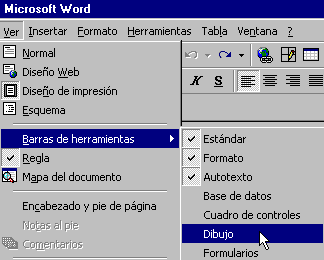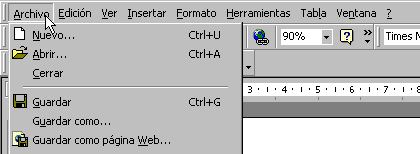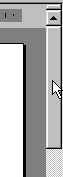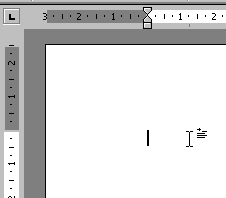|
||
       |
||
|
|
LECCION 2ª
Partes de la pantalla Las Barras que el programa muestra en pantalla pueden variar dependiendo de las que estén activadas. Para que aparezca o no una Barra en la pantalla, la marcamos partiendo de Ver y Barras de Herramientas. Por ejemplo si queremos que se muestre la Barra de Dibujo.
La Barra de Dibujo se mostrará en la parte inferior de la pantalla. Veremos a continuación las distintas partes que muestra en pantalla el programa Word En la parte superior se encuentra La Barra de título. Esta Barra muestra el nombre del documento. Como no le hemos dado nombre al fichero el programa le asigna el nombre "Documento 1" al primero que aparece cuando abrimos el programa
A continuación aparece la Barra de menú desde la que podemos desplegar los menús con las principales instrucciones del programa. En la imagen se muestra como pulsando sobre Archivo aparece el menú correspondiente.
La Barra Estándar nos muestra una serie de botones que nos facilitan el acceder directamente a las funciones más usuales.
La siguiente Barra que se muestra es la Barra de formato que como su nombre indica permite dar formato al texto.
En el lateral de la pantalla se muestra la Barra de desplazamiento que facilita movernos por las páginas.
Si tenemos activa la Barra de Autotexto nos permite acceder directamente a una colección de textos predefinidos como saludos y despedidas.
La Regla.
En la parte inferior de la pantalla aparece cuando la activamos la Barra de Dibujo con una serie de botones para añadir y modificar figuras geométricas.
La Barra de Estado en la parte baja de la pantalla nos informa de la página en la que nos encontramos dentro del documento, así como de la sección, de las páginas totales del documento y de la posición del punto de inserción de texto con respecto a los bordes del papel.
|
Diseñado por Compás3 Comercio Electrónico S.L.